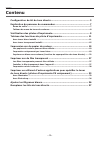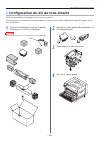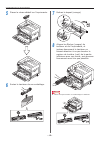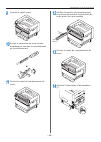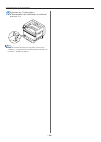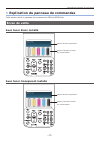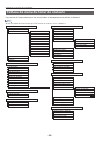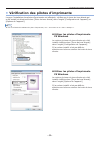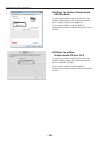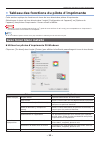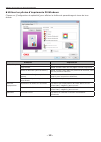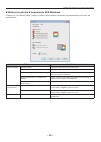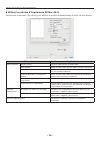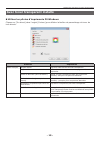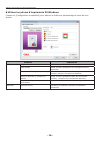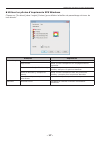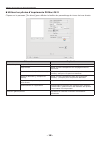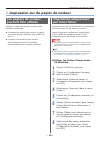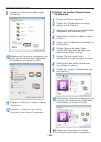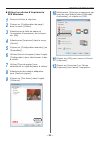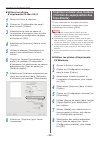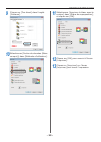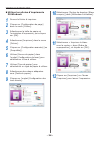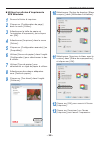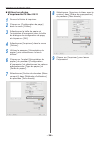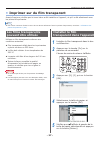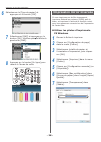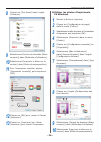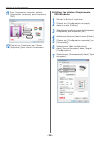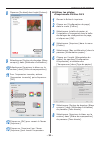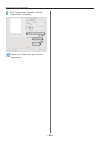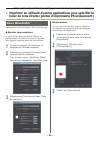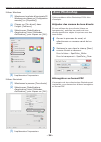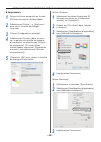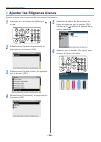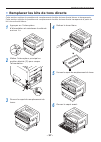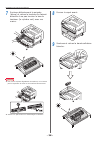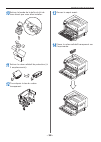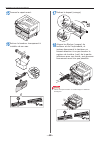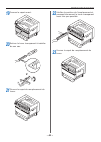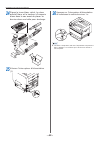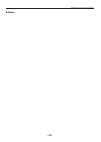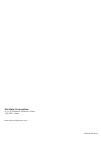- DL manuals
- Oki
- Printer
- C911dn
- Color Manual
Oki C911dn Color Manual
Summary of C911dn
Page 1
Mode d’emploi guide de tons directs séparé c941dn es9541dn.
Page 2: Contenu
- 2 - contenu contenu configuration du kit de tons directs ..................................................... 3 explication du panneau de commandes ............................................... 7 Écran de veille ......................................................................................
Page 3
- 3 - configuration du kit de tons directs z configuration du kit de tons directs cette section détaille l'installation du kit de tons directs. Commencer par « installer les consommables » comme décrit dans « basique » avant d'installer le kit de tons directs. 1 ouvrez l'emballage et retirez la band...
Page 4
- 4 - configuration du kit de tons directs 5 placez le ruban adhésif sur l'imprimante. 6 sortez le tambour de son emballage. 7 retirez le taquet (orange). 8 alignez les flèches (rouges) du tambour et de l'imprimante, et insérez doucement le tambour en faisant attention à ne pas toucher le capteur de...
Page 5
- 5 - configuration du kit de tons directs 9 fermez le capot avant. 10 sortez la cartouche de toner de son emballage et secouez-la verticalement et horizontalement. 11 ouvrez le capot de remplacement du toner. 12 vérifiez la position de l'emplacement et poussez fermement la cartouche de toner aussi ...
Page 6
- 6 - configuration du kit de tons directs 15 appuyez sur l'interrupteur d'alimentation et maintenez-le enfoncé environ 1 s. Mémo z lorsque le kit de tons directs a été placé, revenez aux « basique » et implémentez les tâches décrites à partir de la section « installer le papier »..
Page 7: Écran De Veille
- 7 - explication du panneau de commandes z explication du panneau de commandes cette section décrit le panneau de commande du c941dn/es9541dn. Écran de veille avec toner blanc installé affiche l'état de l'imprimante. Affiche la quantité restante de consommables. Avec toner transparent installé affi...
Page 8
- 8 - explication du panneau de commandes tableau de menu du toner de couleurs les menus de l'imprimante pour les toners blanc et transparent sont décrits ci-dessous. Mémo z pour les détails des menus autres que ceux du toner de couleurs, voir les « basique ». Configuration décompte bac durée vie co...
Page 9
- 9 - vérification des pilotes d'imprimante z vérification des pilotes d'imprimante lorsque l'installation des pilotes d'imprimante est effectuée, vérifiez que le toner de tons directs qui a été installé et sélectionné dans [toner de tons directs] dans l'onglet [configuration de l'appareil] ou [opti...
Page 10
- 10 - vérification des pilotes d'imprimante utiliser les pilotes d'imprimante xps windows la couleur du toner de tons directs qui a été installé s'affiche dans [toner de tons directs] dans l'onglet [options de l'appareil] si la couleur installé n'est pas définie, sélectionnez la bonne couleur de ...
Page 11: Avec Toner Blanc Installé
- 11 - tableau des fonctions du pilote d'imprimante z tableau des fonctions du pilote d'imprimante cette section explique les fonctions du toner de tons directs des pilotes d'imprimante. Sélectionnez le toner de tons directs dans l'onglet [configuration de l'appareil] ou [options de l'appareil] des ...
Page 12
- 12 - tableau des fonctions du pilote d'imprimante utiliser les pilotes d'imprimante ps windows cliquez sur [configuration de spécialité] pour afficher la fenêtre de paramétrage du toner de tons directs. Elément explication modes d’emploi ne pas utiliser imprimer sans utiliser de toner blanc. Pag...
Page 13
- 13 - tableau des fonctions du pilote d'imprimante utiliser les pilotes d'imprimante xps windows cliquez sur [ton direct] dans l'onglet [couleur] pour afficher la fenêtre de paramétrage du toner de tons directs. Elément explication modes d’emploi ne pas utiliser imprimer sans utiliser de toner bl...
Page 14
- 14 - tableau des fonctions du pilote d'imprimante utiliser les pilotes d'imprimante ps mac os x sélectionnez le panneau [ton direct] pour afficher la fenêtre de paramétrage du toner de tons directs. Elément explication modes d’emploi ne pas utiliser imprimer sans utiliser de toner blanc. Page en...
Page 15
- 15 - tableau des fonctions du pilote d'imprimante avec toner transparent installé utiliser les pilotes d'imprimante ps windows cliquez sur [ton direct] dans l'onglet [couleur] pour afficher la fenêtre de paramétrage du toner de tons directs. Elément explication modes d’emploi ne pas utiliser imp...
Page 16
- 16 - tableau des fonctions du pilote d'imprimante utiliser les pilotes d'imprimante ps windows cliquez sur [configuration de spécialité] pour afficher la fenêtre de paramétrage du toner de tons directs. Elément explication modes d’emploi ne pas utiliser imprimer sans utiliser de toner transparen...
Page 17
- 17 - tableau des fonctions du pilote d'imprimante utiliser les pilotes d'imprimante xps windows cliquez sur [ton direct] dans l'onglet [couleur] pour afficher la fenêtre de paramétrage du toner de tons directs. Elément explication modes d’emploi ne pas utiliser imprimer sans utiliser de toner tr...
Page 18
- 18 - tableau des fonctions du pilote d'imprimante utiliser les pilotes d'imprimante ps mac os x cliquez sur le panneau [ton direct] pour afficher la fenêtre de paramétrage du toner de tons directs. Elément explication modes d’emploi ne pas utiliser imprimer sans utiliser de toner transparent. Pa...
Page 19: Les Papiers De Couleur
- 19 - impression sur du papier de couleur z impression sur du papier de couleur les papiers de couleur pouvant être utilisés utilisez un papier de couleur conforme aux conditions suivantes. Z les pigments utilisés pour colorer le papier ou l'encre doivent résister à une chaleur de 230 ºc. Z le papi...
Page 20
- 20 - impression sur du papier de couleur 9 cliquez sur [ton direct] dans l'onglet [couleurs]. 10 sélectionnez [imprimer uniquement par toner de tons directs] dans [méthodes d'utilisation], et cliquez sur [ok]. 11 cliquez sur [ok] pour revenir à l'écran [imprimer]. 12 cliquez sur [imprimer] sur l'é...
Page 21
- 21 - impression sur du papier de couleur utiliser les pilotes d'imprimante xps windows 1 ouvrez le fichier à imprimer. 2 cliquez sur [configuration de page] dans le menu [fichier]. 3 sélectionnez la taille de papier et l'orientation d'impression, puis cliquez sur [ok]. 4 sélectionnez [imprimer] ...
Page 22: Tons Directs)
- 22 - impression sur du papier de couleur utiliser les pilotes d'imprimante ps mac os x 1 ouvrez le fichier à imprimer. 2 cliquez sur [configuration de page] dans le menu [fichier]. 3 sélectionnez la taille de papier et l'orientation d'impression avec la boîte de dialogue de configuration de page...
Page 23
- 23 - impression sur du papier de couleur 9 cliquez sur [ton direct] dans l'onglet [couleurs]. 10 sélectionnez [portion de données (blanc compris)] dans [méthodes d'utilisation]. 11 sélectionnez [imprimer le blanc sous la couleur] dans [ordre de superposition], et cliquez sur [ok]. 12 cliquez sur [...
Page 24
- 24 - impression sur du papier de couleur utiliser les pilotes d'imprimante ps windows 1 ouvrez le fichier à imprimer. 2 cliquez sur [configuration de page] dans le menu [fichier]. 3 sélectionnez la taille de papier et l'orientation d'impression, puis cliquez sur [ok]. 4 sélectionnez [imprimer] d...
Page 25
- 25 - impression sur du papier de couleur utiliser les pilotes d'imprimante xps windows 1 ouvrez le fichier à imprimer. 2 cliquez sur [configuration de page] dans le menu [fichier]. 3 sélectionnez la taille de papier et l'orientation d'impression, puis cliquez sur [ok]. 4 sélectionnez [imprimer] ...
Page 26
- 26 - impression sur du papier de couleur utiliser les pilotes d'imprimante ps mac os x 1 ouvrez le fichier à imprimer. 2 cliquez sur [configuration de page] dans le menu [fichier]. 3 sélectionnez la taille de papier et l'orientation d'impression avec la boîte de dialogue de configuration de page...
Page 27: Les Films Transparents
- 27 - imprimer sur du film transparent z imprimer sur du film transparent avant d'imprimer, vérifiez que le toner blanc a été installé sur l'appareil, et qu'il a été sélectionné avec les pilotes d'imprimante. Mémo z pour savoir comment vérifier le toner de tons directs sélectionné avec les pilotes ...
Page 28: Impression Miroir Inversée
- 28 - imprimer sur du film transparent 6 sélectionnez le [type de papier] et appuyez sur le bouton [ok]. 7 sélectionnez [ohp] et appuyez sur le bouton [ok]. Vérifiez que s'affiche à gauche de [ohp]. 8 appuyez sur le bouton [en ligne] pour revenir à l'écran de veille. Impression miroir inversée si v...
Page 29
- 29 - imprimer sur du film transparent 8 cliquez sur [ton direct] dans l'onglet [couleurs]. 9 sélectionnez [portion de données (blanc compris)] dans [méthodes d'utilisation]. 10 sélectionnez [imprimer le blanc sur la couleur] dans [ordre de superposition]. 11 pour l'impression inversée, activez [im...
Page 30
- 30 - imprimer sur du film transparent 11 pour l'impression inversée, activez [impression inversée], puis cliquez sur [ok]. 12 cliquez sur [imprimer] sur l'écran [imprimer] pour lancer l'impression. utiliser les pilotes d'imprimante xps windows 1 ouvrez le fichier à imprimer. 2 cliquez sur [confi...
Page 31
- 31 - imprimer sur du film transparent 8 cliquez sur [ton direct] dans l'onglet [couleurs]. 9 sélectionnez [portion de données (blanc compris)] dans [méthodes d'utilisation]. 10 sélectionnez [imprimer le blanc sur la couleur] dans [ordre de superposition]. 11 pour l'impression inversée, activez [im...
Page 32
- 32 - imprimer sur du film transparent 9 pour l'impression inversée, activez [impression inversée]. 10 cliquez sur [imprimer] pour lancer l'impression..
Page 33: Avec Illustrator
- 33 - imprimer en utilisant d'autres applications pour spécifier le toner de tons directs (pilotes d'imprimante ps uniquement) z imprimer en utilisant d'autres applications pour spécifier le toner de tons directs (pilotes d'imprimante ps uniquement) avec illustrator cette procédure utilise illustra...
Page 34: Avec Photoshop
- 34 - imprimer en utilisant d'autres applications pour spécifier le toner de tons directs (pilotes d'imprimante ps uniquement) avec windows (1) sélectionnez les pilotes d'imprimante ps windows puis cliquez sur [configuration avancée] (ou [propriétés]). (2) cliquez sur [ton direct] dans l'onglet [...
Page 35
- 35 - imprimer en utilisant d'autres applications pour spécifier le toner de tons directs (pilotes d'imprimante ps uniquement) impression 1 ouvrez le fichier enregistré au format pdf avec acrobat ou adobe reader. 2 sélectionnez [fichier] -> [imprimer] pour ouvrir la boîte de dialogue imprimer. 3 ...
Page 36
- 36 - ajuster les filigranes blancs z ajuster les filigranes blancs ajustez le blanc avec le panneau de commande d'impression. 1 appuyez sur le bouton de défilement ou . 2 sélectionnez [ajuster imprimante] et appuyez sur le bouton [ok]. 3 sélectionnez [ajuster blanc] et appuyez sur le bouton [ok]. ...
Page 37
- 37 - remplacer les kits de tons directs z remplacer les kits de tons directs cette section explique la procédure de remplacement des kits de tons directs blancs et transparents. Cette section explique la procédure de remplacement des kits de tons directs transparents à partir de kit à tons directs...
Page 38
- 38 - remplacer les kits de tons directs 7 soulevez délicatement la poignée (bleue) et retirez le tambour en faisant attention à ne pas toucher le bas du tambour (le cylindre vert) avec vos mains. Remarque z pour éviter la photo dégradation du tambour, ne le laissez pas à l'exposition du soleil ou ...
Page 39
- 39 - remplacer les kits de tons directs 10 retirez la bande de la boîte du kit de tons direct que vous allez installer. 11 retirez le ruban adhésif de protection (à 2 emplacements). 12 tirez depuis le bas du ruban transparent. 13 ouvrez le capot avant. 14 placez le ruban adhésif transparent sur l'...
Page 40
- 40 - remplacer les kits de tons directs 15 fermez le capot avant. 16 retirez le tambour transparent à installer de son sac. 17 retirez le taquet (orange). 18 alignez les flèches (rouges) du tambour et de l'imprimante, et insérez doucement le tambour en faisant attention à ne pas toucher le capteur...
Page 41
- 41 - remplacer les kits de tons directs 19 fermez le capot avant. 20 retirez le toner transparent à installer de son sac. 21 ouvrez le capot de remplacement du toner. 22 vérifiez la position de l'emplacement et poussez fermement le toner transparent aussi loin que possible. 23 fermez le capot de r...
Page 42
- 42 - remplacer les kits de tons directs 24 placez le toner blanc retiré, le ruban adhésif blanc et le tambour d'imagerie blanc dans le sac avant de placer ce dernier dans une boîte pour stockage. 25 allumez l'interrupteur d'alimentation (i). 26 appuyez sur l'interrupteur d'alimentation et maintene...
Page 43
- 43 - remplacer les kits de tons directs mémo.
Page 44
Www.Okiprintingsolutions.Com oki data corporation 4-11-22 shibaura, minato-ku,tokyo 108-8551, japan 45602303ee rev1.